Mundarija
O'quv qo'llanma 2016 yildan 2003 yilgacha bo'lgan turli xil Excel versiyalarida Solverni qanday qo'shish va qaerdan topishni tushuntiradi. Bosqichma-bosqich misollar chiziqli dasturlash va boshqa turdagi dasturlar uchun optimal echimlarni topish uchun Excel Solverdan qanday foydalanishni ko'rsatadi. muammolar.
Hamma biladiki, Microsoft Excel dasturi juda ko'p foydali funksiyalar va kuchli vositalarni o'z ichiga oladi, bu sizga soatlab hisob-kitoblarni tejaydi. Lekin bilasizmi, unda siz qaror qabul qilish muammolari uchun maqbul echimlarni topishga yordam beradigan vosita ham bor?
Ushbu qoʻllanmada biz Excel Solver plaginining barcha muhim jihatlarini yoritib beramiz va bir qadamni taqdim etamiz. -uni eng samarali ishlatish bo'yicha bosqichma-bosqich qo'llanma.
Excel Solver nima?
Excel Solver maxsus to'plamga tegishli. buyruqlar ko'pincha nima bo'lsa tahlil qilish vositalari deb ataladi. U birinchi navbatda turli biznes va muhandislik modellarini simulyatsiya qilish va optimallashtirish uchun mo'ljallangan.
Excel Solver plagini ayniqsa chiziqli dasturlash muammolarini, ya'ni chiziqli optimallashtirish muammolarini hal qilish uchun foydalidir va shuning uchun ba'zan deb ataladi. chiziqli dasturlash yechimi . Bundan tashqari, u silliq chiziqli va silliq bo'lmagan muammolarni hal qilishi mumkin. Batafsil ma'lumot uchun Excel Solver algoritmlarini ko'ring.
Echimchi barcha mumkin bo'lgan muammolarni bartaraf eta olmasa-da, u eng yaxshi qaror qabul qilishingiz kerak bo'lgan barcha turdagi optimallashtirish muammolarini hal qilishda juda foydali. Masalan, mumkinhar bir mijoz tomonidan buyurtma qilingan miqdor (B10: E10) yetkazib berilishi kerak. Bular Cheklangan katakchalar .
Keyingi ish har bir ombordan jo'natilgan umumiy miqdorni hisoblashdir (G7:G8) va har bir mijoz tomonidan olingan jami tovarlar (B9:E9). Buni quyidagi skrinshotda ko'rsatilgan oddiy Sum formulalari yordamida qilishingiz mumkin. Shuningdek, yuk tashishning umumiy narxini hisoblash uchun C12 ga SUMPRODUCT formulasini kiriting:

Bizning transportni optimallashtirish modelimizni tushunishni osonlashtirish uchun quyidagi nomli diapazonlarni yarating:
| Diapazon nomi | Uyachalar | Yechuvchi parametr |
| Yuklangan mahsulotlar | B7: E8 | O'zgaruvchan katakchalar |
| Mavjud | I7:I8 | Cheklash |
| Jami yuborilgan | G7:G8 | Cheklov |
| Buyurtma qilingan | B10:E10 | Cheklov |
| Jami qabul qilingan | B9:E9 | Cheklov |
| Yetkazib berish_narxi | C12 | Maqsad |
Oxirgi narsa - Excel Solver parametrlarini sozlash:
- Maqsad: Yetkazib berish_narxi Min.
- Oʻzgaruvchan katakchalar: Mahsulotlar_joʻnatilgan
- Cheklovlar: Jami_qabul qilingan = Buyurtma qilingan va Jami_joʻnatilgan <= Mavjud

Iltimos, toʻlang biz tanlagan e'tiborUshbu misolda Simplex LP ni hal qilish usuli, chunki biz chiziqli dasturlash muammosi bilan shug'ullanamiz. Agar sizda qanday muammo borligiga ishonchingiz komil bo'lmasa, siz standart GRG Nonlinear echish usulini qoldirishingiz mumkin. Qo'shimcha ma'lumot olish uchun Excelni hal qiluvchi algoritmlarini ko'ring.
Yechim
Yechish parametrlari oynasining pastki qismidagi Yechish tugmasini bosing va siz javobingizni oladi. Ushbu misolda Excel Solver plaginida har bir ombordan har bir mijozga yetkazib berish uchun minimal umumiy yuk xarajati bilan tovarlarning optimal miqdori hisoblab chiqilgan:

Qanday tejash kerak va Excel Solver stsenariylarini yuklang
Muayyan modelni yechishda siz Oʻzgaruvchi hujayra qiymatlarini keyinroq koʻrishingiz yoki qayta ishlatishingiz mumkin boʻlgan stsenariy sifatida saqlashingiz mumkin.
Masalan, ushbu qoʻllanmada koʻrib chiqilgan birinchi misolda minimal xizmat narxini hisoblashda siz oyiga har xil miqdordagi rejalashtirilgan mijozlarni sinab koʻrishingiz va bu xizmat narxiga qanday taʼsir qilishini koʻrishingiz mumkin. Bunda siz allaqachon hisoblab chiqqan eng ehtimoliy stsenariyni saqlashni va istalgan vaqtda uni qayta tiklashni xohlashingiz mumkin.
Excel Solver stsenariysini saqlash yacheykalar diapazonini tanlash bilan yakunlanadi. ma'lumotlarni saqlang. Yuklash Yechish modeli faqat Excelga modelingiz saqlanadigan katakchalar diapazoni bilan ta'minlash masalasidir. Quyida batafsil qadamlar bajariladi.
Saqlashmodel
Excel Solver stsenariysini saqlash uchun quyidagi amallarni bajaring:
- Hisoblangan model bilan ishchi varaqni oching va Excel Solver dasturini ishga tushiring.
- Parametrlarni yechish oynasida Yuklash/Saqlash tugmasini bosing.



Shu bilan birga, siz cheklovlarni o'zgartirishingiz va turli xil "Nima bo'lsa" opsiyalarini sinab ko'rishingiz mumkin bo'lgan Yechuvchi parametrlari oynasi paydo bo'ladi.
Yuklanmoqda. saqlangan model
Saqlangan stsenariyni tiklashga qaror qilganingizda, quyidagilarni bajaring:
- Yeluvchi parametrlari oynasida Yuklash/ Saqlash tugmasi.
- Ishchi varaqda saqlangan modelni saqlaydigan katakchalar diapazonini tanlang va Yuklash tugmasini bosing:
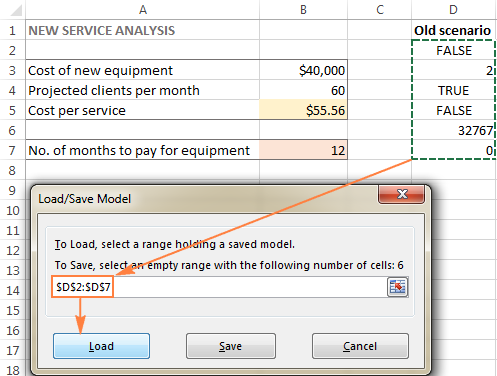

Excel Solver algoritmlari
Excel Solver uchun muammoni aniqlashda siz tanlashingiz mumkin. Yechish usulini tanlang ochiladigan oynasida quyidagi usullardan biri:
- GRG Nonlinear. Umumlashtirilgan Reduced Gradient Nonlinear algoritmi silliq chiziqli bo'lmagan, ya'ni cheklovlardan kamida bittasi qaror o'zgaruvchilarining silliq chiziqli bo'lmagan funksiyasi bo'lgan muammolar uchun ishlatiladi. Batafsil ma'lumotni bu yerda topishingiz mumkin.
- LP Simplex . Simplex LP Yechish usuli amerikalik matematik olim Jorj Dantsig tomonidan yaratilgan Simpleks algoritmiga asoslangan. U Chiziqli dasturlash deb ataladigan muammolarni hal qilish uchun ishlatiladi - talablari chiziqli munosabatlar bilan tavsiflangan matematik modellar, ya'ni maksimal yoki minimallashtirilishi kerak bo'lgan chiziqli tenglama bilan ifodalangan yagona maqsaddan iborat. Qo'shimcha ma'lumot olish uchun ushbu sahifani ko'ring.
- Evolyutsion . Bu optimallashtirish masalalarining eng qiyin turi bo'lgan silliq bo'lmagan masalalar uchun ishlatiladi, chunki ba'zi funktsiyalar silliq emas yoki hatto uzluksizdir va shuning uchun funktsiyaning ortishi yoki kamayishi yo'nalishini aniqlash qiyin. Qoʻshimcha maʼlumot olish uchun ushbu sahifaga qarang.
Yechuvchi yechimni qanday topishini oʻzgartirish uchun Yechuvchi parametrlari muloqot oynasidagi Options tugmasini bosing va GRG Nonlinear , Barcha Methods va Evolutionary yorliqlaridagi istalgan yoki barcha variantlarni sozlang.
Excelda Yechish vositasidan shunday foydalanishingiz mumkin qaror muammolaringiz uchun eng yaxshi echimlarni topish uchun. Va endi siz xohlaysizUshbu qo'llanmada muhokama qilingan Excel Solver misollarini yuklab oling va yaxshiroq tushunish uchun ularni teskari muhandislik qiling. O'qiganingiz uchun tashakkur va keyingi haftada blogimizda ko'rishga umid qilaman.
investitsiya daromadini maksimal darajada oshirishga yordam beradi, reklama kampaniyangiz uchun optimal byudjetni tanlang, xodimlaringiz uchun eng yaxshi ish jadvalini tuzing, etkazib berish xarajatlarini minimallashtiring va hokazo.Excel-ga Solverni qanday qo'shish kerak
Echituvchi plagin 2003-yildan boshlab Microsoft Excelning barcha versiyalariga kiritilgan, lekin u sukut boʻyicha yoqilmagan.
Excelga Solver qoʻshish uchun quyidagi amallarni bajaring:
- Excel 2010 - Excel 365 da Fayl > Tanlovlar -ni bosing.
Excel 2007-da Microsoft Office tugmasini bosing va keyin Excel Options -ni bosing.
- Excel Options dialog oynasida chap yon paneldagi Qo'shimchalar ni bosing, ishonch hosil qiling Excel plaginlari oynaning pastki qismidagi Boshqarish oynasida tanlanadi va O'tish tugmasini bosing.

- Qo'shimchalar dialog oynasida Yechuvchi plagin katagiga belgi qo'ying va OK tugmasini bosing:

Excel 2003 da Solverni olish uchun Asboblar menyusiga o'ting va Qo'shimchalar -ni bosing. Qo'shimchalar mavjud ro'yxatida Yechuvchi plagin katagiga belgi qo'ying va OK tugmasini bosing.
Eslatma. Agar Excel hal qiluvchi plaginining hozirda kompyuteringizda o'rnatilmaganligi haqidagi xabarni ko'rsatsa, uni o'rnatish uchun Ha tugmasini bosing.
Excelda Solver qayerda?
Excelning zamonaviy versiyalarida Yechuvchi tugmasi Ma'lumotlar yorlig'ida, Tahlil

QaerdaExcel 2003 da hal qiluvchi?
Echish uchun plagin Excel 2003 ga yuklangandan so'ng, uning buyrug'i Asboblar menyusiga qo'shiladi:

Endi siz Excelda Solverni qayerdan topishni bilganingizdan so'ng, yangi ish varag'ini oching va boshlaylik!
Eslatma. Ushbu qo'llanmada ko'rib chiqilgan misollar Excel 2013 da Solverdan foydalanadi. Agar sizda boshqa Excel versiyasi bo'lsa, skrinshotlar sizning versiyangizga to'liq mos kelmasligi mumkin, garchi Yechish funksiyasi asosan bir xil bo'lsa-da.
Excel'da Solverdan qanday foydalanish
Excel Solver plaginini ishga tushirishdan oldin, ish varag'ida hal qilmoqchi bo'lgan modelni shakllantiring. Bu misolda quyidagi oddiy optimallashtirish masalasining yechimini topamiz.
Muammo . Aytaylik, siz go'zallik salonining egasisiz va siz o'z mijozlaringizga yangi xizmat ko'rsatishni rejalashtiryapsiz. Buning uchun 12 oy ichida boʻlib-boʻlib toʻlanishi kerak boʻlgan 40 000 dollarlik yangi uskuna sotib olishingiz kerak.
Maqsad : Har bir xizmat uchun toʻlovni amalga oshirishga imkon beradigan minimal xarajatlarni hisoblang. belgilangan vaqt oralig'ida yangi uskuna.
Ushbu vazifa uchun men quyidagi modelni yaratdim:

Va endi Excel Solver qanday ishlashini ko'rib chiqamiz. bu muammoning yechimini toping.
1. Excel Solver dasturini ishga tushiring
Ma'lumotlar yorlig'idagi Tahlil guruhidagi Yechuvchi tugmasini bosing.
2. Muammoni aniqlang
Yechuvchi parametrlari oynasi sizda mavjud bo'lgan joyda ochiladi.3 ta asosiy komponentni o'rnatish uchun:
- Maqsad katakchasi
- O'zgaruvchan katakchalar
- Cheklovlar
Excel Solver aynan nima bilan ishlaydi yuqoridagi parametrlar? U O'zgaruvchi katakchalaridagi qiymatlarni o'zgartirish orqali Maqsad katakchasidagi formula uchun optimal qiymatni (maksimal, minimal yoki ko'rsatilgan) topadi va Cheklovlar bo'yicha cheklovlarga bog'liq. katakchalar.
Maqsad
Maqsad katak ( Maqsad Excelning oldingi versiyalarida) bu formulani o'z ichiga olgan katak. bu muammoning maqsadi yoki maqsadini ifodalaydi. Maqsad ba'zi bir maqsadli qiymatni maksimallashtirish, minimallashtirish yoki erishish bo'lishi mumkin.
Ushbu misolda maqsadli katak B7 bo'lib, u =B3/(B4*B5) formuladan foydalangan holda to'lov muddatini hisoblab chiqadi va formulaning natijasi teng bo'lishi kerak. 12:

Oʻzgaruvchan katakchalar
Oʻzgaruvchi hujayra ( Oʻzgaruvchan hujayra yoki Sozlanishi oldingi versiyalardagi hujayralar) maqsadga erishish uchun o'zgartirilishi mumkin bo'lgan o'zgaruvchan ma'lumotlarni o'z ichiga olgan hujayralardir. Excel Solver 200 tagacha o'zgaruvchi katakchalarni belgilash imkonini beradi.
Ushbu misolda bizda qiymatlari o'zgartirilishi mumkin bo'lgan bir nechta katakchalar mavjud:
- Oyiga rejalashtirilgan mijozlar (B4). 50 dan kam yoki teng bo'lishi; va
- Biz Excel Solver tomonidan hisoblanishini istagan har bir xizmat narxi (B5).

Maslahat. Agar modelingizdagi o'zgaruvchan katakchalar yoki diapazonlar qo'shni bo'lmasa ,birinchi katak yoki diapazonni tanlang, so'ngra boshqa kataklarni va/yoki diapazonlarni tanlashda Ctrl tugmasini bosing va ushlab turing. Yoki diapazonlarni vergul bilan ajratilgan holda qo'lda kiriting.
Cheklovlar
Excel Solver Cheklovlar bu muammoning mumkin boʻlgan yechimlarining cheklovlari yoki chegaralari. Boshqacha qilib aytganda, cheklovlar bajarilishi kerak bo'lgan shartlardir.
Cheklov(lar)ni qo'shish uchun quyidagilarni bajaring:
- Qo'shish tugmasini bosing. " Cheklovlarga bo'ysunish " oynasiga o'ng tugmasini bosing.

- Cheklash oynasida, cheklov kiriting.
- Roʻyxatga cheklov qoʻshish uchun Qoʻshish tugmasini bosing.
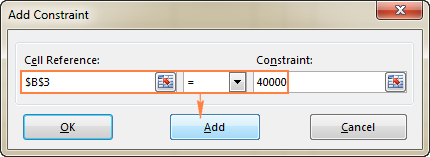
- Davom etish boshqa cheklovlarni kiritish.
- Yakuniy cheklovni kiritganingizdan so'ng, asosiy Yechuvchi Parametrlar oynasiga qaytish uchun OK tugmasini bosing.
Excel Solver havola qilingan katak va cheklov o'rtasidagi quyidagi munosabatlarni belgilash imkonini beradi.
- Kamroq yoki teng , teng , va dan katta yoki teng . Siz ushbu munosabatlarni Uyaga havola oynasidagi katakchani tanlab, quyidagi belgilardan birini tanlab oʻrnatasiz: <= , =, yoki > ;= , so'ngra Cheklash maydoniga raqam, katakcha ma'lumotnomasi/hujayra nomi yoki formulani kiriting (yuqoridagi skrinshotga qarang).
- Bits . Agar havola qilingan katak butun son bo'lishi kerak bo'lsa, int ni tanlang,va Cheklash oynasida integer so'zi paydo bo'ladi.
- Turli qiymatlar . Agar havola qilingan diapazondagi har bir katakda boshqa qiymat boʻlishi kerak boʻlsa, dif ni tanlang va Cheklov oynasida AllDifferent soʻzi paydo boʻladi.
- Ikkilik . Agar havola qilingan katakchani 0 yoki 1 ga cheklamoqchi boʻlsangiz, bin ni tanlang va Cheklash oynasida ikkilik soʻzi paydo boʻladi.
Eslatma. int , bin va dif munosabatlari faqat o'zgaruvchan kataklardagi cheklovlar uchun ishlatilishi mumkin.
Mavjud cheklovni tahrirlash yoki o'chirish uchun quyidagilarni bajaring:
- Yechuvchi parametrlari muloqot oynasida cheklov.
- Tanlangan cheklovni o'zgartirish uchun O'zgartirish tugmasini bosing va kerakli o'zgarishlarni kiriting.
- Cheklovni o'chirish uchun O'chirish tugmasini bosing. .
Ushbu misolda cheklovlar:
- B3=40000 - yangi uskunaning narxi 40 000$.
- B4<=50 - oyiga rejalashtirilgan bemorlar soni 50 ostida.
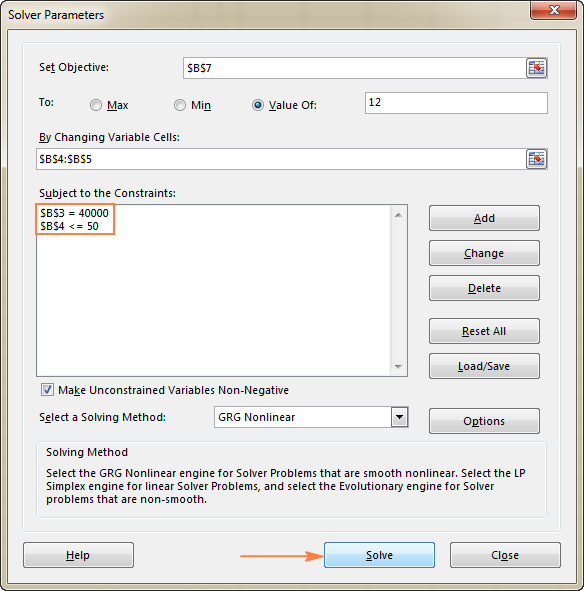
3. Muammoni hal qiling
Barcha parametrlarni sozlaganingizdan so'ng, Yechuvchi parametrlari oynasining pastki qismidagi Yechish tugmasini bosing (yuqoridagi skrinshotga qarang) va Excel Solver plaginida muammoingiz uchun optimal yechim topiladi.
Modelning murakkabligi, kompyuter xotirasi va protsessor tezligiga qarab, bir necha vaqt talab qilinishi mumkin.soniya, bir necha daqiqa yoki hatto bir necha soat.
Yechuvchi ishlov berishni tugatgandan so'ng, u Echim natijalari dialog oynasini ko'rsatadi, u erda siz Yechuvchi yechimni saqlash<-ni tanlang. 9> va OK tugmasini bosing:

Echim natijasi oynasi yopiladi va yechim paydo bo'ladi. darhol ish varag'ida.
Ushbu misolda B5 katakchasida $66,67 ko'rinadi, bu har bir xizmat uchun minimal xarajat bo'lib, har biriga kamida 50 mijoz bo'lsa, yangi uskuna uchun 12 oy ichida to'lash imkonini beradi. oy:

Maslahatlar:
- Agar Excel Solver ma'lum bir muammoni juda uzoq vaqt davomida qayta ishlayotgan bo'lsa, tugmani bosib jarayonni to'xtatishingiz mumkin. Esc kaliti. Excel ishchi varaqni O'zgaruvchi katakchalari uchun topilgan oxirgi qiymatlar bilan qayta hisoblab chiqadi.
- Yechilgan muammo haqida batafsil ma'lumot olish uchun Hisobotlar maydonidagi hisobot turini bosing. ni bosing va OK tugmasini bosing. Hisobot yangi ish varag'ida yaratiladi:

Endi siz Excelda Solverdan qanday foydalanish haqida asosiy g'oyaga ega bo'ldingiz, keling, bir juftlikni batafsil ko'rib chiqamiz. ko'proq tushunishga yordam beradigan ko'proq misollar.
Excel Solver misollari
Quyida siz Excel Solver plaginidan foydalanishning yana ikkita misolini topasiz. Birinchidan, biz taniqli boshqotirmaning yechimini topamiz, keyin esa real hayotdagi chiziqli dasturlash masalasini yechamiz.
Excel Solver 1-misol (sehrli kvadrat)
IBarcha qatorlar, ustunlar va diagonallar ma'lum bir songa qo'shilishi uchun kvadratga raqamlar to'plamini qo'yish kerak bo'lgan "sehrli kvadrat" boshqotirmalarini hamma biladi.
Masalan, siz bilasizmi? Har bir satr, ustun va diagonali 15 ga teng boʻlgan 1 dan 9 gacha raqamlarni oʻz ichiga olgan 3x3 kvadrat uchun yechimmi?
Bu jumboqni sinov va xato yoʻli bilan yechish unchalik katta ish emas, lekin men oʻylaymanki, hal qiluvchi topadi. yechim tezroq. Bizning vazifamiz muammoni to'g'ri aniqlashdir.
Boshlash uchun 3 qator va 3 ustundan iborat jadvalga 1 dan 9 gacha raqamlarni kiriting. Excel Solver aslida bu raqamlarga muhtoj emas, lekin ular muammoni tasavvur qilishimizga yordam beradi. Excel Solver plaginiga har bir satr, ustun va 2 diagonalni jamlovchi SUM formulalari kerak bo'ladi:

Barcha formulalar joyida bo'lgan holda, Solver dasturini ishga tushiring va sozlang quyidagi parametrlar:
- Set Maqsad . Bu misolda biz hech qanday maqsad qo'yishimiz shart emas, shuning uchun bu katakchani bo'sh qoldiring.
- O'zgaruvchan hujayralar . Biz raqamlarni B2 dan D4 gacha bo'lgan katakchalarga to'ldirishni xohlaymiz, shuning uchun B2:D4 oralig'ini tanlang.
- Cheklovlar . Quyidagi shartlar bajarilishi kerak:
- $B$2:$D$4 = AllDifferent - barcha oʻzgaruvchilar yacheykalarida turli qiymatlar boʻlishi kerak.
- $B$2:$D$4 = butun son - hammasi O'zgaruvchan katakchalar butun son bo'lishi kerak.
- $B$5:$D$5 = 15 - har biridagi qiymatlar yig'indisiustun 15 ga teng bo'lishi kerak.
- $E$2:$E$4 = 15 - har bir satrdagi qiymatlar yig'indisi 15 ga teng bo'lishi kerak.
- $B$7:$B$8 = 15 - yig'indi ikkala diagonalning soni 15 ga teng bo'lishi kerak.

Nihoyat, Yechish tugmasini bosing va yechim bor!
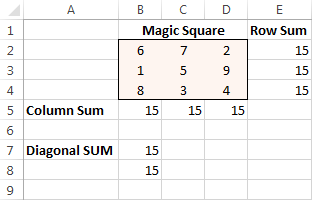
Excel Solver 2-misol (chiziqli dasturlash muammosi)
Bu chiziqli maqsadli oddiy transportni optimallashtirish masalasiga misol. Ushbu turdagi yanada murakkab optimallashtirish modellari ko'plab kompaniyalar tomonidan har yili minglab dollarlarni tejash uchun qo'llaniladi.
Muammo : Siz 2 xil ombordan 4 xil omborga tovarlarni jo'natish xarajatlarini minimallashtirishni xohlaysiz. xaridorlar. Har bir ombor cheklangan ta'minotga ega va har bir mijozning ma'lum bir talabi bor.
Maqsad : Har bir omborda mavjud bo'lgan miqdordan oshmasligi va har bir mijozning talabini qondirish uchun umumiy yuk narxini minimallashtirish. .
Manba ma'lumotlari
Bizning transportni optimallashtirish muammosi quyidagicha ko'rinadi:
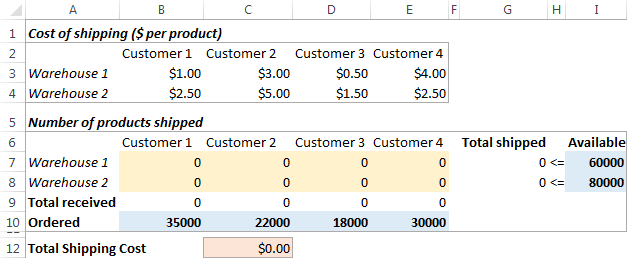
Modelni shakllantirish
To Excel Solver uchun chiziqli dasturlash muammomizni aniqlang, keling, uchta asosiy savolga javob beraylik:
- Qanday qarorlar qabul qilinishi kerak? Biz har bir mijozga har bir ombordan etkazib berish uchun optimal miqdordagi tovarlarni hisoblab chiqmoqchimiz. Bular O'zgaruvchan katakchalar (B7:E8).
- Cheklovlar nima? Har bir omborda mavjud bo'lgan materiallar (I7:I8) oshib bo'lmaydi va

